Где найти изображения Lockscreen Spotlight в Windows 10?
Windows: интересная функция, которая существует в Windows 10, ноябрьское обновление 1511. Он скачивает красивые картинки из Интернета и показывает их на экране блокировки! Итак, каждый раз, когда вы загружаете или блокируете Windows 10, вы будете видеть новый прекрасный образ. Однако Microsoft скрыла загруженные изображения от конечного пользователя. Вот как вы можете найти эти изображения и использовать их в качестве обоев или в другом месте.
Чтобы получить доступ к файлам изображений, загруженным функцией Windows: интересное, следуйте приведенным ниже инструкциям.
- Нажмите Победить + р сочетания клавиш на клавиатуре, чтобы открыть диалоговое окно «Выполнить». Совет: см. полный список Победить горячие клавиши доступно в Windows.
- Введите следующее в поле «Выполнить»:
% localappdata% \ Packages \ Microsoft. Windows. ContentDeliveryManager_cw5n1h2txyewy \ LocalState \ Assets
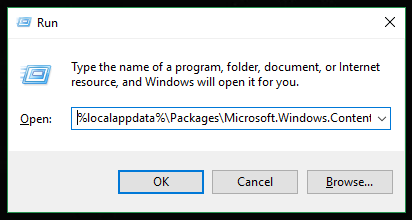
Нажмите Входить - Папка откроется в проводнике.

- Скопируйте все файлы, которые вы видите, в любую нужную папку. Этот ПК \ Картинки подходит.
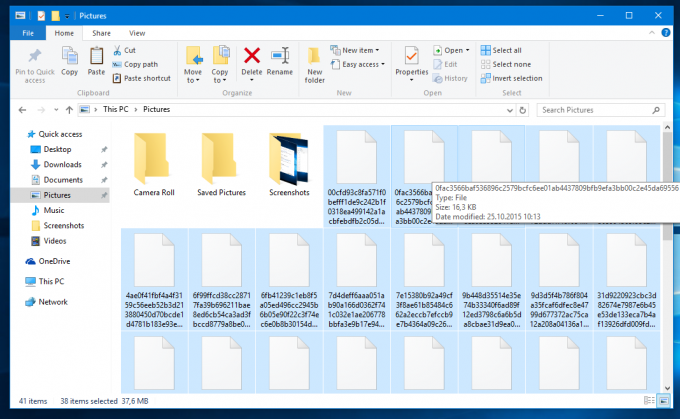
- Переименуйте каждый скопированный файл, чтобы добавить расширение «.jpg». Вы можете сделать это, выбрав каждый файл и нажав F2, затем Tab, чтобы быстро переименовать файлы. Или еще более быстрый способ - открыть командную строку в выбранной папке и ввести эту команду:
Рен *. * * .Jpg

Вы сделали: В качестве альтернативы вы можете использовать Winaero Tweaker. Был добавлен инструмент, позволяющий найти ваше текущее изображение экрана блокировки или получить всю коллекцию изображений Spotlight, которую Windows 10 загрузила и сохранила на вашем диске. В отличие от сценариев, которые вы можете использовать для этого, инструмент не собирает «мусорные» файлы, такие как подготовленные значки приложений и продвинутые плитки приложений. Кроме того, он сортирует изображения по ориентации экрана (альбомная и портретная). Вы найдете его в Инструменты \ Найти изображения экрана блокировки:
В качестве альтернативы вы можете использовать Winaero Tweaker. Был добавлен инструмент, позволяющий найти ваше текущее изображение экрана блокировки или получить всю коллекцию изображений Spotlight, которую Windows 10 загрузила и сохранила на вашем диске. В отличие от сценариев, которые вы можете использовать для этого, инструмент не собирает «мусорные» файлы, такие как подготовленные значки приложений и продвинутые плитки приложений. Кроме того, он сортирует изображения по ориентации экрана (альбомная и портретная). Вы найдете его в Инструменты \ Найти изображения экрана блокировки:
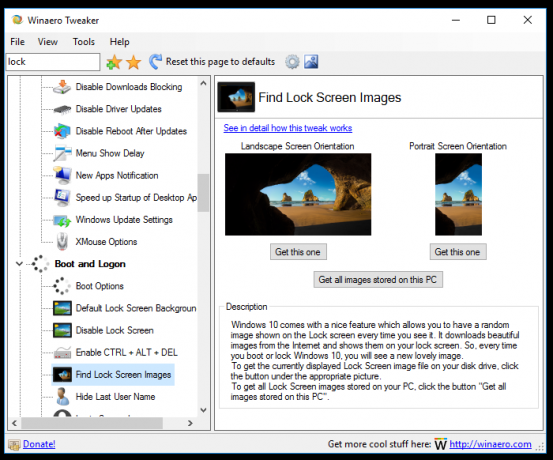 Вы можете скачать приложение здесь: Скачать Winaero Tweaker.
Вы можете скачать приложение здесь: Скачать Winaero Tweaker.
Рекламное объявление
Также вы можете скачать огромную коллекцию изображений Spotlight отсюда:
- Загрузите новые фоны экрана блокировки из Windows 10 версии 1511
- Загрузите изображения Windows 10 Lockscreen из Windows 10 RTM
 Вот и все. Теперь вы можете использовать эти изображения как любые другие изображения - установить их в качестве фона рабочего стола, просматривать с помощью Windows Photo Viewer и так далее. (Кстати, вот как можно включить Windows Photo Viewer в Windows 10).
Вот и все. Теперь вы можете использовать эти изображения как любые другие изображения - установить их в качестве фона рабочего стола, просматривать с помощью Windows Photo Viewer и так далее. (Кстати, вот как можно включить Windows Photo Viewer в Windows 10).


